身為 Automation Service Broker 中的雲端管理員,您可以使用 [耗用] 索引標籤上的 [應用程式] 頁面管理應用程式。
[應用程式] 視圖 (位於 [耗用] 索引標籤上的 [部署] 節點中) 僅對 VMware Aria Universal Suite Enterprise Plus 訂閱者可用。如果您是訂閱者,但在中看不到 [應用程式] 視圖,請連絡您的客戶經理以瞭解如何啟用 VMware Aria Hub。
透過 [耗用] 索引標籤中的專案下拉式清單,還可以僅檢視可用於特定專案的應用程式。
應用程式是從 VMware Aria Hub 中探索的,VMware Aria Hub 是 VMware Aria Universal Suite Enterprise Plus 中包含的一項服務。VMware Aria Hub 專為探索、整理和管理應用程式而設計。
什麼是應用程式
應用程式是業務定義的基礎結構資源和服務的集合,作為業務應用程式運作。不是構成應用程式的軟體或代碼。資源收集可以包括但不限於虛擬機器、防火牆、安全性規則、容器、容器網繭、磁碟和磁碟區、網路區段、共用雲端原生應用程式服務 (如 S3 或 RDS)、擁有的企業服務 (如 Active Directory)。
在 VMware Aria Automation 中,僅 vSphere 虛擬機器顯示在 [應用程式] 視圖中。將來,還將包括其他資源類型。
誰可以使用應用程式
若要管理應用程式 (包括對機器執行第 2 天動作),您必須具有 Automation Assembler 或 Automation Service Broker 管理員角色。如果您希望使用者查看應用程式但不對其進行管理,可以為其指定 Automation Assembler 檢視者角色。將應用程式指派給專案後,專案管理員可以管理其應用程式。若要在 VMware Aria Hub 中查看應用程式,您必須具有 Aria Hub 檢視者角色。若要在 VMware Aria Hub 中管理應用程式,您必須具有 Aria Hub 管理員角色。
使用應用程式清單
探索到的應用程式由 vSphere 資源組成。
若要尋找應用程式,可以使用篩選器和搜尋功能。若要管理應用程式,可以檢視詳細資料並執行所選的第 2 天動作。
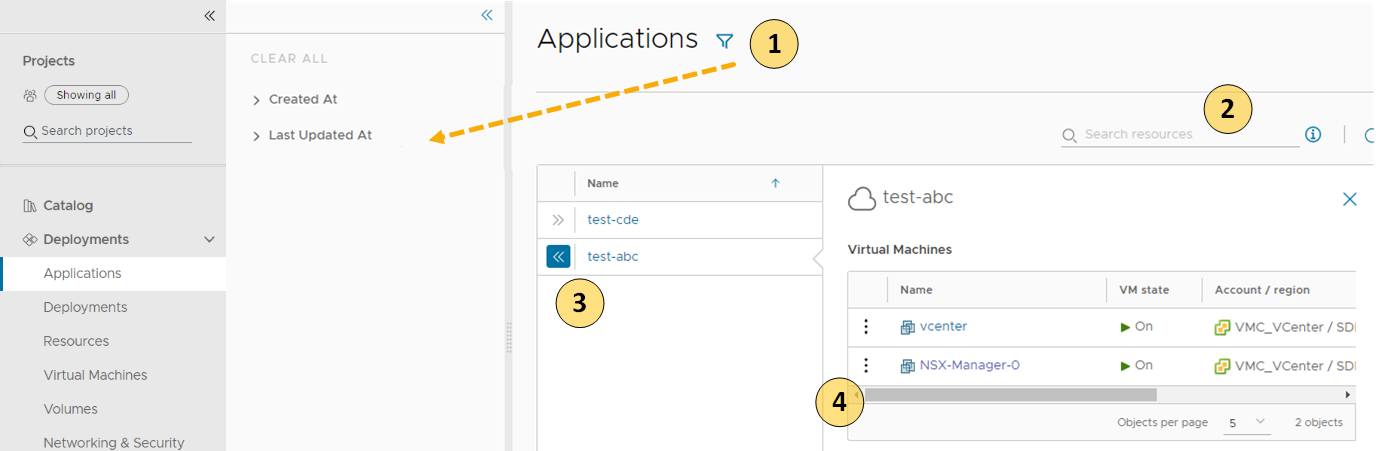
- 根據屬性進行篩選。
- 根據名稱搜尋應用程式。
- 開啟應用程式的詳細資料窗格。詳細資料窗格包括構成應用程式的機器資源。
- 透過按一下垂直省略符號,在機器詳細資料窗格中執行第 2 天動作。
什麼是應用程式詳細資料視圖
應用程式詳細資料視圖提供資源名稱、資源目前是已開啟電源還是已關閉電源、帳戶區域以及其他基本資訊。如需有關個別資源的詳細資訊,請按一下資源名稱。資源詳細資料視圖將開啟,其中包含有關資源的更多資訊。
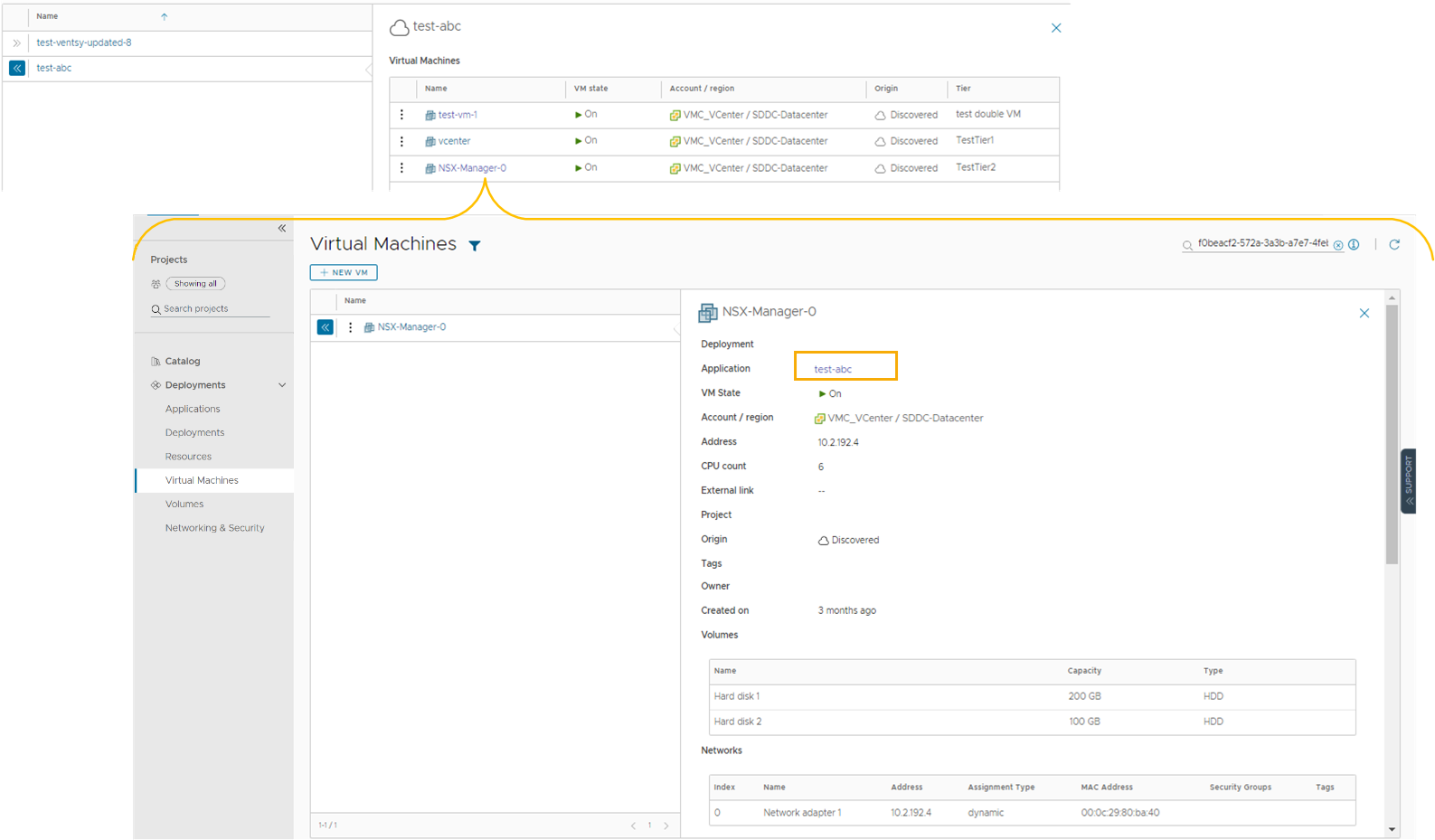
可以對應用程式執行哪些第 2 天動作
對於探索到的資源,可用動作僅限於虛擬機器。根據狀態,您可以執行以下動作。

目前動作包括以下選項:
- 連線至遠端主控台
- 關閉電源
- 開啟電源
- 更新標籤